pandas保存DataFrame到CSV的几种方法
时间:2025-09-26 22:59:39 130浏览 收藏
对于一个文章开发者来说,牢固扎实的基础是十分重要的,golang学习网就来带大家一点点的掌握基础知识点。今天本篇文章带大家了解《pandas保存DataFrame到CSV方法》,主要介绍了,希望对大家的知识积累有所帮助,快点收藏起来吧,否则需要时就找不到了!
最直接的方法是使用DataFrame的to_csv()函数,通过index=False控制索引输出、header=False控制列头,并设置encoding='utf-8'解决中文乱码问题。
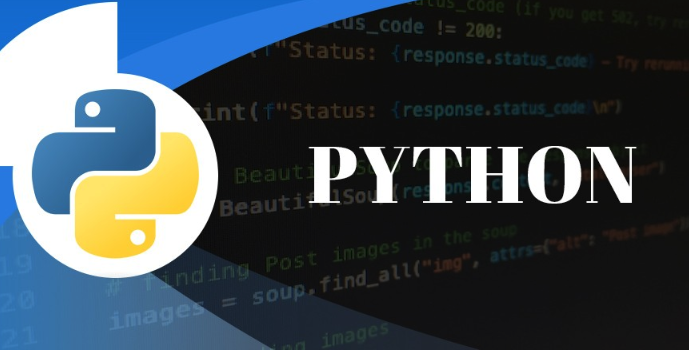
在Python中,将pandas DataFrame保存为CSV文件,最直接且常用的方法是使用DataFrame对象的.to_csv()函数。这个函数提供了丰富的参数来控制输出格式,比如是否包含索引、分隔符、编码等,使得数据导出既灵活又高效。
要将一个pandas DataFrame保存到CSV文件,核心就是调用DataFrame实例的to_csv()方法。它最简单的形式只需要一个文件路径作为参数。
import pandas as pd
# 创建一个示例DataFrame
data = {'姓名': ['张三', '李四', '王五'],
'年龄': [25, 30, 28],
'城市': ['北京', '上海', '广州']}
df = pd.DataFrame(data)
# 最基本的保存方式:不包含索引
df.to_csv('output_data.csv', index=False)
print("DataFrame已保存到 output_data.csv,不包含索引。")
# 如果想包含索引,可以这样:
df.to_csv('output_data_with_index.csv', index=True) # 或者省略 index=True,因为这是默认行为
print("DataFrame已保存到 output_data_with_index.csv,包含索引。")这里index=False是个很关键的参数,因为大多数时候我们并不希望把DataFrame自动生成的行索引也写入CSV文件,那样会多出一列,后期读取时可能还得手动处理掉。当然,如果你的索引本身就是有意义的数据(比如日期、ID),那保留它就很有必要了。
除了index,还有一些常用参数值得提一下:
header: 布尔值,是否写入列名(表头)。默认是True。如果你想导出一个纯数据文件,没有表头,可以设为False。sep: 分隔符。默认是逗号,。如果你需要Tab分隔(TSV)或其他分隔符,比如sep='\t'。encoding: 字符编码。处理中文或其他非ASCII字符时非常重要。常见的有'utf-8'(推荐)、'gbk'、'latin-1'。如果遇到乱码,这往往是第一个要检查的地方。mode: 文件打开模式。默认是'w'(写入,会覆盖现有文件)。如果你想追加数据到现有文件,可以使用'a'。不过,追加时要特别小心表头的问题,通常只在追加的数据结构与原文件完全一致时才使用。compression: 字符串或字典,用于指定压缩方式。比如'gzip','bz2','zip','xz'。如果你想直接保存为压缩文件,pandas也能搞定,比如df.to_csv('compressed_data.csv.gz', index=False, compression='gzip')。
使用这些参数,基本上能覆盖绝大多数的CSV保存需求了。
Pandas DataFrame保存CSV文件时,如何有效处理索引和列头?
这个话题其实在日常数据处理中挺常见的,很多人刚开始用to_csv时,可能会发现导出的文件多了一列数字(那就是索引),或者有时候又想把索引作为数据的一部分。
索引(index)的处理:
默认情况下,to_csv()方法会把DataFrame的行索引也写入到CSV文件的第一列。如果你不指定index=False,它就会出现。
比如,你有个DataFrame:
A B 0 1 4 1 2 5 2 3 6
如果直接df.to_csv('file.csv'),文件内容会是:
,A,B 0,1,4 1,2,5 2,3,6
看到没,第一列那个逗号和下面的0,1,2就是索引。很多时候,我们并不需要它,因为CSV文件通常被认为是纯数据,没有内置的行标识。这时,就得明确地加上index=False:
df.to_csv('file_no_index.csv', index=False)这样输出就会干净很多:
A,B 1,4 2,5 3,6
但如果你的DataFrame索引本身就是有业务含义的,比如是日期时间索引或者某个ID,那保留它就很有意义了。例如,时间序列数据:
dates = pd.date_range('20230101', periods=3)
ts_df = pd.DataFrame({'value': [10, 12, 15]}, index=dates)
ts_df.to_csv('time_series_data.csv', index=True) # 默认就是True这样,日期就会作为CSV的第一列,非常方便后续读取和分析。
列头(header)的处理:header参数控制是否将DataFrame的列名写入CSV文件的第一行。默认是True,也就是会包含列头。
# 默认行为,包含列头
df.to_csv('file_with_header.csv', index=False, header=True)输出:
A,B 1,4 2,5 3,6
有时候,你可能在处理一些“裸数据”文件,或者需要将数据追加到一个已经有列头的文件中。这时候,你可能就不希望再写入列头了。
# 不包含列头
df.to_csv('file_no_header.csv', index=False, header=False)输出:
1,4 2,5 3,6
这种情况通常出现在你已经有一个模板CSV,只往里面填充数据,或者在某些特定的数据交换场景下。但要小心,如果导出的文件没有列头,后续读取时可能需要手动指定列名,或者通过其他方式来识别数据。
所以,处理索引和列头,本质上就是根据你数据的实际用途和下游需求来决定。没有绝对的对错,只有是否合适。
Pandas保存CSV文件时遇到中文乱码,如何选择合适的编码格式并避免?
中文乱码,这简直是数据处理领域的老大难问题了,尤其是在跨系统、跨软件交换数据的时候。Python和pandas在处理这类问题时,encoding参数就是我们的救星。
当你把一个包含中文的DataFrame保存到CSV,然后用Excel或者其他文本编辑器打开时,如果看到一堆问号、方框或者完全无法识别的字符,那八成就是编码问题了。
为什么会乱码?
简单来说,不同的操作系统、不同的软件对文本的字符编码有不同的“偏好”。比如,Windows系统下的Excel,在中国区默认可能更倾向于使用GBK或GB2312编码来打开CSV文件。而Python,尤其是pandas,在没有明确指定时,通常会以UTF-8编码写入文件。当一个UTF-8编码的文件被GBK编码的软件打开时,就会出现乱码。反之亦然。
解决方案:指定encoding参数to_csv()方法提供了一个encoding参数,让我们能够明确告诉pandas应该用哪种编码来写入文件。
最推荐的编码是'utf-8'。UTF-8是国际通用的编码,兼容性最好,几乎所有的现代系统和软件都支持。
import pandas as pd
df_chinese = pd.DataFrame({'姓名': ['张三', '李四'], '爱好': ['编程', '阅读']})
# 使用UTF-8编码保存,这是推荐的做法
df_chinese.to_csv('chinese_data_utf8.csv', index=False, encoding='utf-8')
print("中文数据已用UTF-8编码保存。")大多数情况下,'utf-8'就能解决问题。但如果你发现用Excel打开utf-8编码的CSV仍然乱码,那很可能是你的Excel默认打开方式
好了,本文到此结束,带大家了解了《pandas保存DataFrame到CSV的几种方法》,希望本文对你有所帮助!关注golang学习网公众号,给大家分享更多文章知识!
-
501 收藏
-
501 收藏
-
501 收藏
-
501 收藏
-
501 收藏
-
355 收藏
-
397 收藏
-
107 收藏
-
293 收藏
-
496 收藏
-
497 收藏
-
295 收藏
-
416 收藏
-
284 收藏
-
313 收藏
-
387 收藏
-
401 收藏
-

- 前端进阶之JavaScript设计模式
- 设计模式是开发人员在软件开发过程中面临一般问题时的解决方案,代表了最佳的实践。本课程的主打内容包括JS常见设计模式以及具体应用场景,打造一站式知识长龙服务,适合有JS基础的同学学习。
- 立即学习 543次学习
-

- GO语言核心编程课程
- 本课程采用真实案例,全面具体可落地,从理论到实践,一步一步将GO核心编程技术、编程思想、底层实现融会贯通,使学习者贴近时代脉搏,做IT互联网时代的弄潮儿。
- 立即学习 516次学习
-

- 简单聊聊mysql8与网络通信
- 如有问题加微信:Le-studyg;在课程中,我们将首先介绍MySQL8的新特性,包括性能优化、安全增强、新数据类型等,帮助学生快速熟悉MySQL8的最新功能。接着,我们将深入解析MySQL的网络通信机制,包括协议、连接管理、数据传输等,让
- 立即学习 500次学习
-

- JavaScript正则表达式基础与实战
- 在任何一门编程语言中,正则表达式,都是一项重要的知识,它提供了高效的字符串匹配与捕获机制,可以极大的简化程序设计。
- 立即学习 487次学习
-

- 从零制作响应式网站—Grid布局
- 本系列教程将展示从零制作一个假想的网络科技公司官网,分为导航,轮播,关于我们,成功案例,服务流程,团队介绍,数据部分,公司动态,底部信息等内容区块。网站整体采用CSSGrid布局,支持响应式,有流畅过渡和展现动画。
- 立即学习 485次学习
